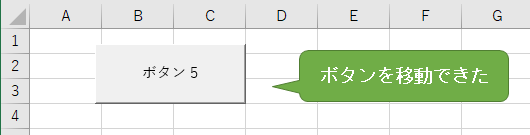フォームコントロールのボタン操作
今回の目標
- フォームコントロールを用いたボタンの基本操作ができるようになる
説明
事前準備
開発タブを追加してください。
表示方法がわからない方は下記リンクを参照してください。
開発タブの追加
次に、標準モジュールに下のプログラムを記載してください。
Sub Sample_MakeButton1()
MsgBox "ボタンがクリックされました!"
End Sub
これで準備は完了です。
フォームコントロールとActiveXコントロール
何が違うのか?
フォームコントロールとActiveXコントロール。
シンプルに説明すると次のようになります。
- フォームコントロール
ボタン内に表示するテキストのフォントサイズ等の操作ができないが、覚える量が少なく扱いやすい。 - ActiveXコントロール
初心者だと理解するのに時間がかかるが、ボタン内の背景色の変更等、高度な操作ができる。
装飾の必要が無いなら、フォームコントロールで十分でしょう。
フォームコントロールによるボタン操作
ボタンを作成する
-
開発タブをクリックします。
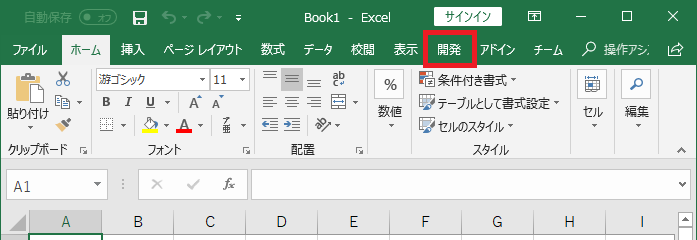
-
挿入をクリックします。
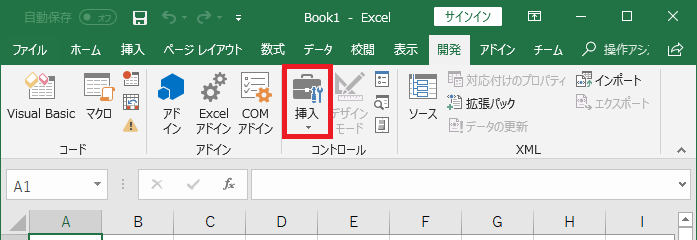
-
下図の赤の資格をクリックします。
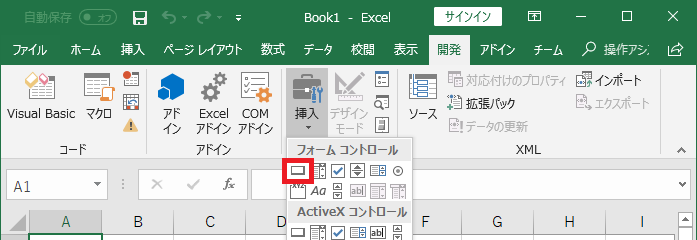
-
すると、下図のようにカーソルが「+」になります。

シート上をドラッグします。
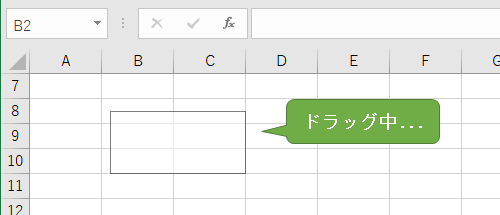
-
プロシージャ名一覧が表示されます。作成したボタンと紐づけたいプロシージャを選択してください。今回の例では「Sample_MakeButton1」を選択して「OK」をクリックしてください。これで完了です。
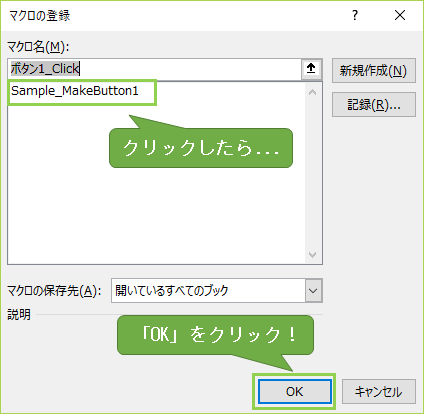
-
ボタンをアクティブ状態から非アクティブ状態にしてください(シート上のセルをクリックすればOKです)。
その状態で先程作成したボタンをクリックすると、下図のメッセージボックスが表示されます。
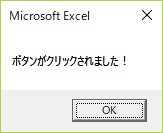
これは、作成したボタンと「Sample_MakeButton1」(メッセージボックスが表示されるプログラム)が紐づいているため、ボタンがクリックされるとプログラムが実行されます。
注意!
「5」の時点でマクロを作成していないときは、そのまま「OK」ボタンを選択して「ボタンとマクロを紐づける」を参照してください。なお、マクロと紐づけていないとボタンをクリックしても何も実行されません。ボタンとマクロを紐づける
ボタンと紐付いているマクロを変更することができます。
-
ボタンを右クリックします。
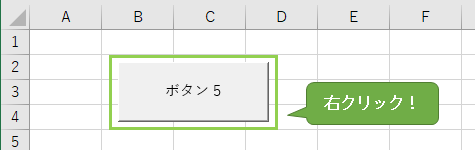
-
「マクロの登録(N)...」を選択します。
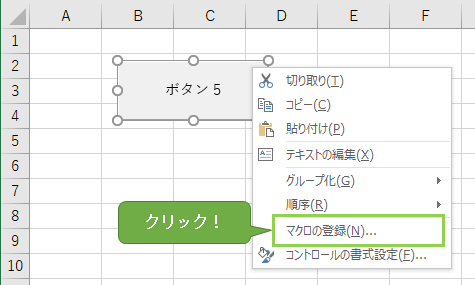
-
プロシージャ一覧が表示されますので、紐づけたいプロシージャ名を選択後「OK」ボタンをクリックしてください。今回の例では「Sample_MakeButton2」を選択後「OK」ボタンをクリックします。
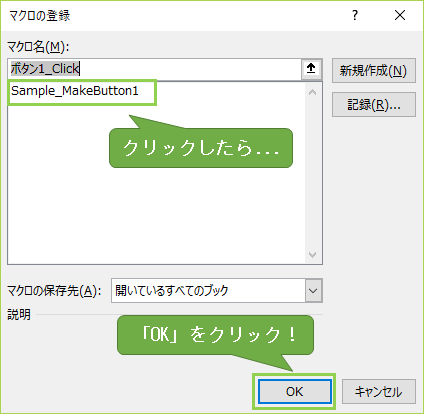
-
先のボタンをクリックすると紐づいているプログラムが変更されています。
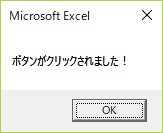
表示テキストを変更する
-
ボタンを右クリックします。
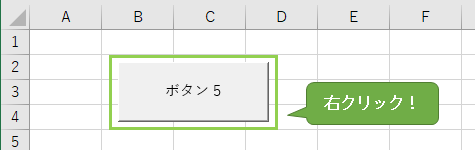
-
「テキストの編集」を選択します。
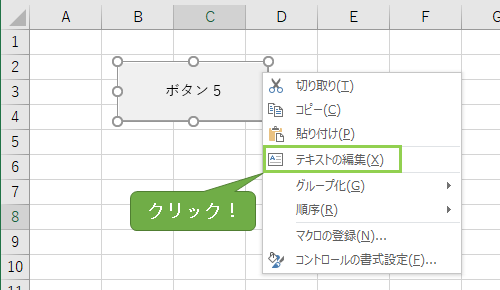
-
テキストを編集します。
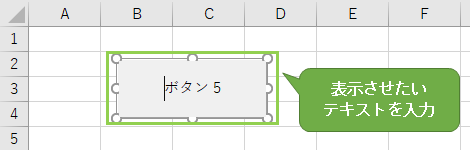
-
シート上のセルをクリックすると編集を終了します。
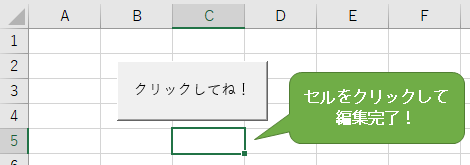
サイズを変更する
-
ボタンを右クリックします。
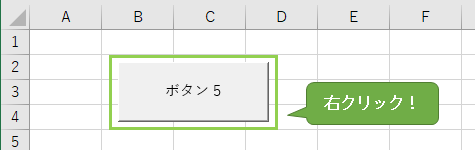
-
シート上のセルをクリックするか、Escキーを押して下さい。
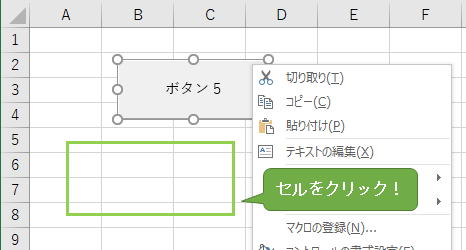
-
ボタンのふちにある「○」をドラッグするとサイズが変更されます。
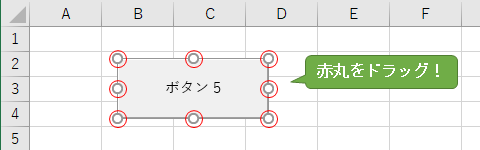
今回は左上の「○」をA1の中央へドラッグしました。
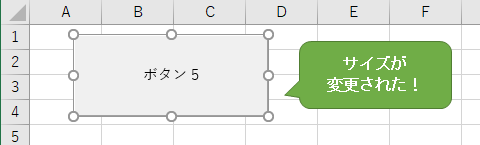
移動する
-
ボタンを右ドラッグします。
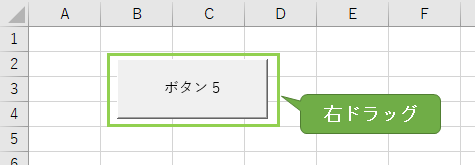
-
「ここに移動」をクリックします。
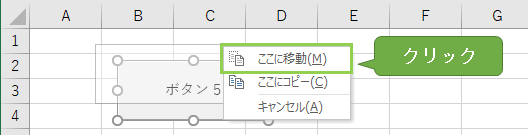
-
ボタンを移動できました。